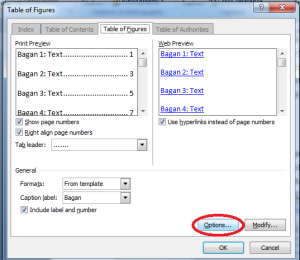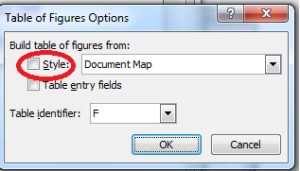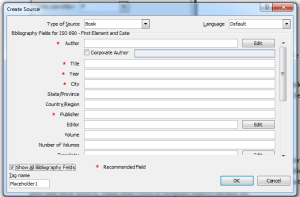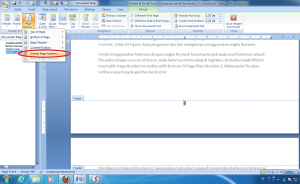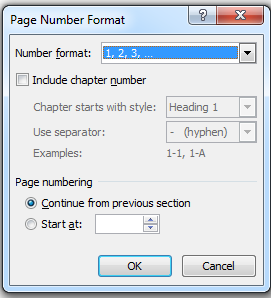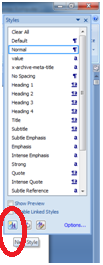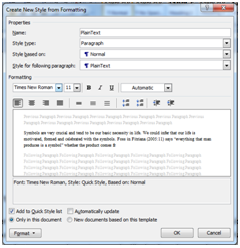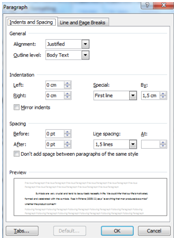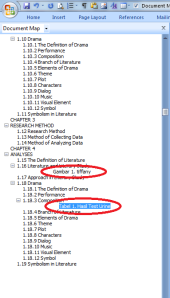Nama : Rahmawati
Nim : E1D112099
P. Study : S1 Pend. Bahasa Inggris Reg. Sore
Kelas : IV B
Assalamualaikum…
Berikut merupakan postingan dari hasil perkuliah minggu selanjutnya setelah postingan sebelumnya, semoga bermanfaat bagi diri saya, bagi para bloger, bagi para pengelana dunia maya dan bagi siapa saja yang membuka blog ini.
Check it out….
MODIFY HEADING
Untuk memodify Heading 1, pada kolom modify pilih Format Paragraph dan pada Line and Page Break kemudian centang Page Break Befor. Kemudian pada Indent and Spacing, pada General untuk Aligment menggunakan Centreced sedangkan untuk Outline Level menggunnakan level 1. Pada Spacing, untuk Before dan After menggunakan 24 Pt dan 24 Pt, sedangkan Line Spacing menggunakan Single. Untuk Formating menggunakan Times New Roman dengan ukuran 13, Bold dengan warna Automatik.
Untuk Memodify Heading 2, pada kolom Modify pilih Format Paragraph, pada Line and Page Break kemudian pada Pagination centang setiap pilihan kecuali Page Break Before. Kemudian pada Indent dan Spacing, pada General untuk Alligment menggunakan Left dan untuk Outline Level menggunakan Level 2. Pada Spacing, untuk Before dan After masing-masing menggunakan 12 pt dan 18 pt dengan Line Spacing menggunakan Single. Untuk Formating menggunakan Times New Roman dengan ukuran 12, Bold dengan warna Automatik.
Untuk Memodify Heading 3, pada kolom Modify pilih Format Paragraph, pada Line and Page Break kemudian pada Pagination centang setiap pilihan kecuali Page Break Before. Kemudian pada Indent dan Spacing, pada General untuk Alligment menggunakan Left dan untuk Outline Level menggunakan Level 3. Pada Spacing, untuk Before dan After masing-masing menggunakan 12 pt dan 12 pt dengan Line Spacing menggunakan Single. Untuk Formating menggunakan Times New Roman dengan ukuran 11, Bold dengan warna Automatik.
BOOK SECTION
Buatkan sebuah Style baru dengan judul Book Section, dimana Book Section adalah sama Levelnya dengan Heading 1 dan berada di atas Chapter 1. Dengan style for Following Paragraph menggunakan PlainText, menggunakan tulisan Times New Roman ukuran 13, Bold dan Center. Pada Indents and Spacing menggunakan detail yang sama seperti pada Heading 1, namun pada Line and Page Break untuk Paginationnya centanlah Widow/Orpan Control dan page break before. Pada Format Font, untuk Effects centang All Caps.
TABLE OF CONTENT
Untuk memunculkan semua isi atau kandungan dari sebuah data pada Table of Content, perlu dilakukan langkah-langkah yakni pada Ribbon References pilih Insert Table of figure yang terdapat pada kolom kelima seperti pada gambar berikut
Kemudian akan muncul sebuah kolom seperti berikut.
Pilih Option kemudian akan muncul kolom Table of Figure Options seperti berikut ini.
Centang Style yang ada pada Table of Figure Options kemudian OK. Maka semua Title dan Subtitle beserta halamannya akan terlihan atau muncul pada Table Of Content.
Untuk menuju halaman yang di inginkan, tekan Tombol Control pada Keyboard anda kemudian pada kursor anda pilihlah dan klik halaman yang ingin di tuju, makan anda akan langsung berada pada halaman tersebut.
BIBLIOGRAPHY DAN CITATION
Untuk membuat Bibliography dengan praktis pada sebuah data dengan beberapa citation, diperlukan yakni letakkan kursor pada citation atau kutipan yang ingin di berikan bibliography, kemudian pada Ribbon References pilih Insert Citation yang terdapat pada kolom ketiga, kemudian pilih Add New Source, maka akan muncul tampilan seperti berikut ini.
Isilah data data yang diperlukan seperti Author, title, year, city,pages dan lain sebagainya kemudian OK, maka pada kutipan tersebut akan muncul tahun dan Author kutipan tersebut.
Untuk membuat daftar Bibliography yang telah ada, pada halaman Bibliography, pada Ribbon References pilih Bibliography yang ada pada kolom ketiga kemudian pilih Insert Bibliography. Maka muncullah semua Bibliography setiap Citation yang telah di buat.
NUMBERING
Untuk memberikan halaman pada sebuah file, maka digunakan Numbering. Untuk sebuah halaman dengan isi Bab dan SubBab menggunakan angka, sedangkang untuk halaman lainnya seperti Table Of Content, Table Of Figure, Kata pengantar dan lain sebagainya menggunakan angka Romawi.
Untuk menggunakan halaman dengan angka Romawi biasanya terjadi pada awal halaman sebuah file yakni dengan cara taruh kursor pada halam pertama yang di inginkan, kemudian pada Ribbon Insert pilih Page Number kemudian pilih Bottom Of Page Plain Number 2. Maka pada file akan terlihan seperti pada gambar berikut ini.
Kemudian pada Ribbon Design pilih Page Number kemudian Format Page, maka akan muncul kolom seperti berikut ini.
Kemudian pilih Number Format dengan bentuk Romawi dengan Page Numbering Start at dengan angka I. Maka secara otomatis semua halaman akan terisi dengan halaman yang berurutan dengan Romawi.
Untuk membedakan bentuk halaman pada sebuah file, setelah pemberian halaman dengan angka Romawi, taruh kursor pada halaman yang di inginkan menggunakan bentuk angka kemudian pada Page Setup Layout pada Layout Headers and Footers centang Different First Page dan pada Apply To menggunakan This Point Forward kemudian Ok. Kemudian pada halaman tersebut pilih Page Number dengan Bottom Of Page dengan Plain Number 2 kemudiah Design Number seperti yang dilakukan pada pembuatan halaman dengan bentuk Romawi dengan angka halaman sesuai dengan urutan halaman file tersebut.
Kemudian untuk memperbaiki halaman sebelumnya yang telah tersimpan pada Tabel of Content, setelah memBlock daftar Tabel of Content maka akan muncul sebuah tulisan Update yang harus di pilih untuk mengUpdate daftar lama menjadi baru sesuai dengan halaman yang telah dibuat.
Demikian postingan Blog kali ini. Saya selaku mahasiswi sungguh mengetahui bahwa postingan ini adalah jauh dari sempurna dan tidak lengkap seperti yang telah di sampaikan oleh Bapak Dosen yang terhormat, namun ini adalah hasil karya dari kemampuan diri saya sendiri. Semoga saya mendapatkan Nilai yang baik dari kerja keras saya, terimakasih. ^^
Wassalamu’alaikum Warohmatullah……………………….